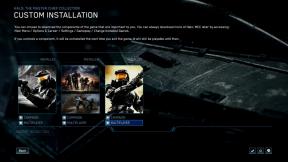Méthode facile pour rooter Huawei Honor 10 en utilisant Magisk
Enracinement Du Smartphone / / August 05, 2021
Ici, dans ce guide, nous vous aiderons à flasher le magisk à rooter le Huawei Honor 10. Lisez correctement notre guide étape par étape!
Qui ne veut pas tirer le meilleur parti de son appareil Android!!! Obtenir le superutilisateur accès via root et pouvoir contrôler divers aspects tels que la synchronisation, l'accès au cache, etc. sont quelques-unes des diverses possibilités que nous pouvons explorer. Lorsque nous mentionnons l'accès root, cela signifie que nous devons effectuer une certaine modification qui va rooter notre téléphone et nous aurons accès au répertoire racine de notre appareil. Dans cet article, nous allons vous montrer comment rooter Huawei Honor 10.
La sous-marque de Huawei, Honor, a lancé son premier écran iPhone X comme l'écran Notch sur Honor 10. Le Honor 10 dispose d'un écran LCD IPS de 5,84 pouces avec une résolution Full HD + de 1080 x 2160 et un format d'image 19: 9. Le smartphone dispose d'un dos en métal et en verre avec un revêtement aurore changeant de couleur qui change la couleur du téléphone en fonction de l'angle dans lequel vous le voyez. Outre le verre aurore à l'arrière, le Honor 10 arbore un écran presque sans lunette à l'avant avec une encoche sur le dessus. L'encoche abrite la caméra selfie, le capteur de lumière ambiante et le capteur de proximité.

En ce qui concerne les spécifications, Huawei Honor 10 dispose d'un écran LCD IPS de 5,84 pouces avec une résolution d'écran de 1080 x 2160 pixels (19: 9). Le smartphone est alimenté par un processeur octa-core HiSilicon Kirin 970 octa-core couplé à 6 Go de RAM. Le téléphone contient une mémoire interne de 128 Go. La caméra du Huawei Honor 10 est livrée avec une double caméra avec 16MP + 24MP à l'arrière et montée à l'avant avec une caméra 24MP pour les selfies. Le combiné fonctionne sur Android 8.1 Oreo et soutenu par une batterie de 3400mAh avec 5V et 4.5A Super Charge.
Nous utiliserons le Magisk en corrigeant l'image de démarrage d'origine et en la flashant sur votre partition de démarrage. Cependant, cela peut devenir déroutant pour vous, donc, grâce au développeur XDA RogerXIII qui a fait le correctif et le clignotement du démarrage du stock. C'est lui qui apporte cela à tous les fanatiques de la racine. Tout ce que vous avez à faire est de télécharger le fichier image corrigé et de le flasher.
Vous devez avoir un chargeur de démarrage déverrouillé sur votre téléphone avant de pouvoir rooter Huawei Honor 10. Nous avons détaillé la méthode ci-dessous.
La plupart des personnes non initiées comparent l'enracinement au piratage, ce qui n'est pas correct. L'objectif dans les deux contextes est assez différent. Le piratage ressemble plus à pénétrer illégalement dans le système de quelqu'un d'autre, alors que l'enracinement est principalement effectué par le propriétaire d'un appareil Android pour obtenir les avantages de super-utilisateur de l'appareil.
Table des matières
-
1 Étapes pour rooter Huawei Honor 10 à l'aide de Magisk
- 1.1 Télécharger le fichier d'image de démarrage de stock corrigé
- 1.2 Conditions préalables
- 1.3 Comment installer l'image de démarrage corrigée sur Huawei Honor 10
Étapes pour rooter Huawei Honor 10 à l'aide de Magisk
Tout d'abord, nous devons déverrouiller le chargeur de démarrage de l'appareil sur Honor 10. Ensuite, vous pouvez continuer avec les étapes suivantes. Après cela, nous devons télécharger et flasher le fichier ramdisk corrigé que nous avons mentionné ci-dessus.
Rappelles toi,
- Après l'enracinement, cela peut annuler la garantie de votre téléphone.
- L'enracinement bloquera les mises à jour OTA
Télécharger le fichier d'image de démarrage de stock corrigé
Voici le lien pour le même.
Télécharger Honor 10 rooted_magisk.zipAvant de passer aux étapes clignotantes, vous devez suivre quelques-unes,
Conditions préalables
- Assurez-vous que la batterie de votre téléphone est suffisamment chargée pour éviter toute interruption lors de l'installation du correctif.
- Avant d'effectuer toute modification, sauvegardez les données de votre appareil.
- Ce fichier image est strictement pour Honor 10 uniquement. Ne l'utilisez pas sur d'autres appareils Huawei ou Android.
- Installer ADB et Fastboot des dossiers. (les fenêtres/MAC)
- Un PC / ordinateur portable et un câble micro USB.
- Installer Pilotes USB Huawei Honor 10.
Comment installer l'image de démarrage corrigée sur Huawei Honor 10
En supposant que vous avez utilisé nos instructions ci-dessus et déverrouillé le chargeur de démarrage, nous continuerons à faire clignoter l'image de démarrage corrigée.
- Tout d'abord, commençons par mettre notre téléphone en mode de démarrage rapide.
- Maintenez et appuyez longuement Bouton d'alimentation + touches de volume pour parfois. Ne relâchez pas les boutons tant que l’écran de démarrage rapide n’a pas été affiché.
- Connectez maintenant votre appareil au PC / ordinateur portable via un câble USB.
- Si vous n'avez pas téléchargé, téléchargez le fichier image corrigé et
- Déplacez ce fichier dans le dossier ADB sur PC.
- Pendant que vous êtes dans le dossier ADB, appuyez sur le clic droit + la touche Maj dans l'espace vide. Vous verrez la boîte de dialogue ci-dessous apparaître.

- Cliquez sur Ouvrir la fenêtre PowerShell ici. Fondamentalement, l'invite de commande s'ouvre en cliquant sur.
- Tapez maintenant la commande suivante et appuyez sur Entrée.
périphériques de démarrage rapide
- Cette commande renverra un ID d'appareil pour confirmer que votre appareil est correctement connecté.
- C'est l'étape importante. Tapez la commande exacte sans guillemets.
disque mémoire flash de démarrage rapide col-magisk-tlxx.img
- Cela corrigera le disque virtuel Magisk sur votre appareil et votre téléphone sera rooté.
- Le clignotement peut prendre un certain temps. Après avoir clignoté, vous devez redémarrer l'appareil. Pour le faire, donnez la commande,
redémarrage rapide
Alors c'est tout. Maintenant que vous savez comment rooter Huawei Honor 10, vous pouvez essayer ceci. Si vous avez des questions à ce sujet, faites-le nous savoir.
La source
Je suis rédacteur de contenu technique et blogueur à temps plein. Depuis que j'aime Android et l'appareil de Google, j'ai commencé ma carrière dans l'écriture pour Android OS et leurs fonctionnalités. Cela m'a conduit à lancer "GetDroidTips". J'ai terminé une maîtrise en administration des affaires à l'Université de Mangalore, Karnataka.